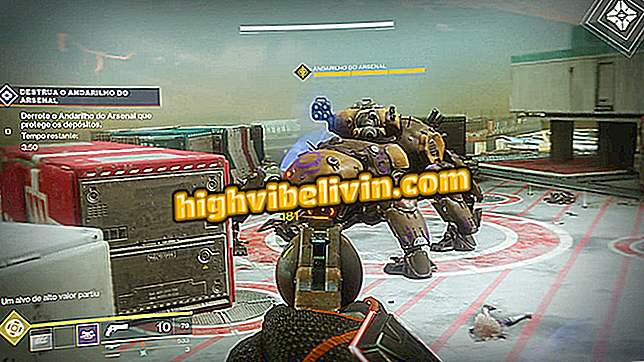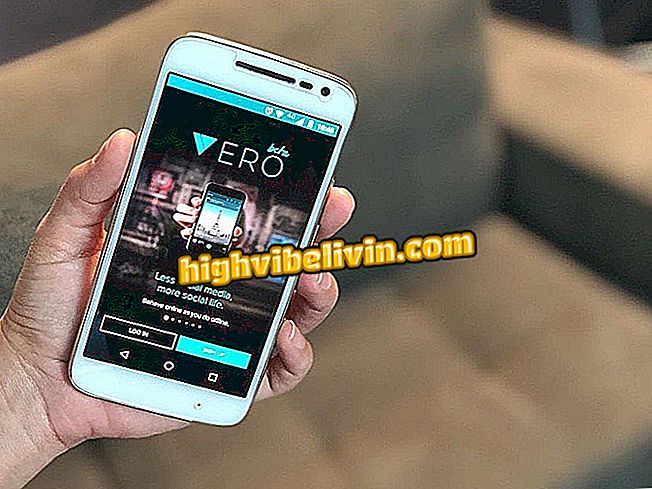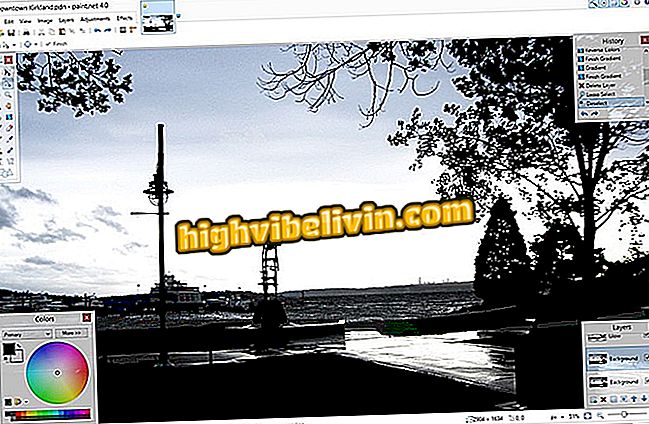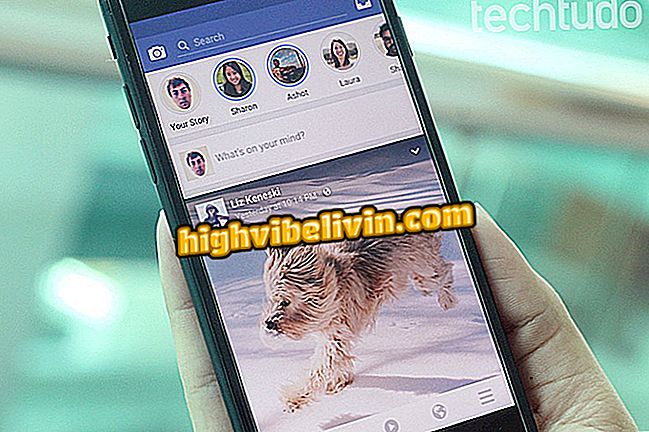किसी भी आकार की सीमा के साथ फ़ाइलों को ऑनलाइन स्थानांतरित करने के लिए स्मैश का उपयोग कैसे करें
स्मैश बड़ी फाइल को आसानी से ऑनलाइन ट्रांसफर करने की एक मुफ्त सेवा है, बिना लॉग इन या रजिस्टर के। प्रमुख प्रतियोगियों के विपरीत, जैसे कि वीट्रांसफर, जो मुक्त संस्करण में साझा फ़ाइलों के लिए 2 जीबी की सीमा निर्धारित करता है, स्थानांतरण के लिए स्मैश का कोई अधिकतम आकार नहीं है - 2 जीबी से बड़े दस्तावेजों के लिए, केवल ट्रांसमिशन गति कम कर दिया। आइटम अपलोड करने के बाद, टूल एक लिंक बनाता है जिसे ईमेल द्वारा अग्रेषित किया जा सकता है या सोशल नेटवर्क द्वारा भेजे जाने के लिए कॉपी किया जा सकता है।
मुफ्त संस्करण उपयोगकर्ता को डाउनलोड पृष्ठ को अनुकूलित करने, पृष्ठभूमि के रंगों को बदलने और एक कस्टम पता बनाने की अनुमति देता है। डाउनलोड करने से पहले लिंक की सामग्री का पूर्वावलोकन करना और लिंक की वैधता अवधि निर्धारित करना भी संभव है, जो 14 दिनों तक हो सकता है। सशुल्क योजना में, जिसकी लागत € 5 (प्रत्यक्ष रूपांतरण) है, इस समय सीमा को एक वर्ष तक बढ़ाना और डाउनलोड करने के लिए एक पासवर्ड बनाना संभव है। निम्नलिखित की जाँच करें, कैसे मुफ्त में ऑनलाइन फ़ाइलों को स्थानांतरित करने के लिए स्मैश का उपयोग करें।
अपने फोन से अपने विंडोज 10 पीसी पर फोटो कैसे स्थानांतरित करें

स्मैश ब्राउज़र के माध्यम से असीमित मुफ्त आकार की फाइलों को प्रसारित करता है
सेल फोन, टीवी और अन्य डिस्काउंट उत्पाद खरीदना चाहते हैं? तुलना जानिए
चरण 1. स्मैश वेबसाइट (fromsmash.com) पर जाएं और अपने कंप्यूटर से फ़ाइल जोड़ने के लिए "S" आइकन पर टैप करें। एक फ़ाइल को संकेतित क्षेत्र में खींचने का एक ही प्रभाव होगा;

साइट स्मैश फ़ाइलों को कंप्यूटर द्वारा आसानी से साझा करता है
चरण 2. अपने कंप्यूटर पर वांछित फ़ाइलों का चयन करें और "ओपन" बटन दबाएं। आप एक ही बार में कई आइटम भेज सकते हैं;

स्मैश एक साथ कई फाइलों को ऑनलाइन ट्रांसमिट करता है
चरण 3. स्क्रीन के बाईं ओर प्रदर्शित सूची में जोड़ी गई फाइलों की जांच करें। अधिक फ़ाइलें जोड़ने के लिए, "+ जोड़ें" स्पर्श करें। हटाने के लिए, आइटम पर होवर करें और ट्रैश आइकन दबाएं;

आप उन फ़ाइलों का प्रबंधन कर सकते हैं जो स्मैश द्वारा प्रेषित की जाएंगी
चरण 4. ईमेल द्वारा लिंक भेजने के लिए, "ईमेल" विकल्प चुनें और प्राप्तकर्ताओं के पते को भरें। आप एक व्याख्यात्मक संदेश भी लिख सकते हैं। भेजने के लिए, "स्मैश" बटन दबाएं;

स्मैश ईमेल द्वारा फाइल डाउनलोड करने के लिए लिंक भेजता है
चरण 5. "लिंक" विकल्प में, एक लिंक उत्पन्न होगा जिसे आप अपनी इच्छा के अनुसार भेजने के लिए कॉपी कर सकते हैं। एक शीर्षक लिखें, एक कस्टम लिंक बनाएं, यदि आप चाहते हैं, और "स्मैश" बटन दबाएं;

आप स्मैश में एक कस्टम डाउनलोड लिंक भी बना सकते हैं
चरण 6. स्क्रीन को अनुकूलित करने के लिए जिसे प्राप्तकर्ता देखेंगे, कैमरा आइकन स्पर्श करें;

स्मैश प्राप्तकर्ता की स्क्रीन के अनुकूलन की अनुमति देता है
चरण 7. अगला, पृष्ठभूमि का रंग और लोगो बदलें। "सहेजें" पर समाप्त करें।

स्मैश डाउनलोड पृष्ठ की पृष्ठभूमि का रंग बदलना
चरण 8. लिंक की वैधता को बदलने के लिए, अर्थात किसी और को डाउनलोड करने के लिए कितने समय तक उपलब्ध होगा, "7" नंबर दिखाने वाले आइकन को स्पर्श करें। फिर उन दिनों को चुनें जो लिंक उपलब्ध होंगे और "सहेजें" बटन दबाएं। मुक्त संस्करण में, सीमा 14 दिनों की है।

स्मैश आपको लिंक के लिए एक समाप्ति तिथि निर्धारित करने की अनुमति देता है
तैयार है। मुफ्त और कोई आकार सीमा के लिए फ़ाइलों को ऑनलाइन भेजने के लिए संकेत लें।
मैं USB के माध्यम से अपने फोन से अपने पीसी पर फाइलें स्थानांतरित क्यों नहीं कर सकता हूं? फोरम में प्रश्न पूछें।

प्रोग्राम्स डाउनलोड किए बिना फाइलों को पीडीएफ में कैसे बदलें